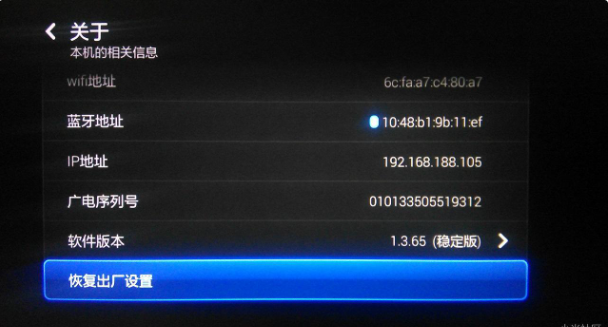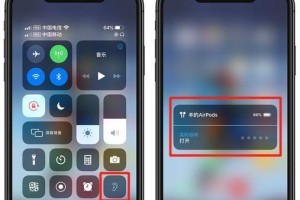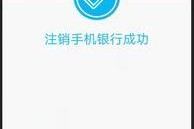MicroUSB线一根,用于连接电脑与盒子
笔记本电脑一台,建议使用,以便盒子连接PC时,可通过HDMI连接电视
显示器或电视一台,用于显示和调试盒子
下载安装360一键ROOT电脑版。
暂时关闭PC上的杀毒软件、电脑管家、手机助手等软件。
使用遥控器操作小米盒子,进入“小米盒子设置”中的“账号与安全”,将“ADB调试”选项设置为“允许”。
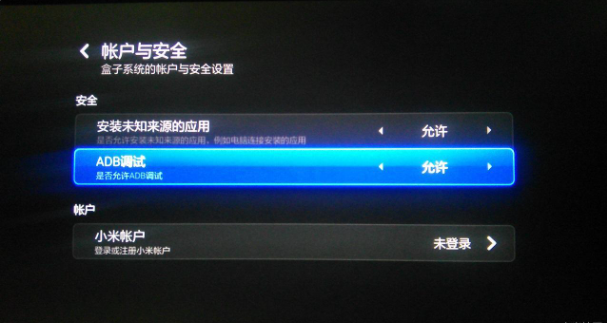
使用MicroUSB数据线连接盒子与PC(推荐使用笔记本电脑,以便盒子HDMI连接电视)。
PC首次连接盒子时,盒子需连接电视,电视上会出现“允许USB调试吗?”的提示。用遥控器勾选“总是允许”,并点击确定。
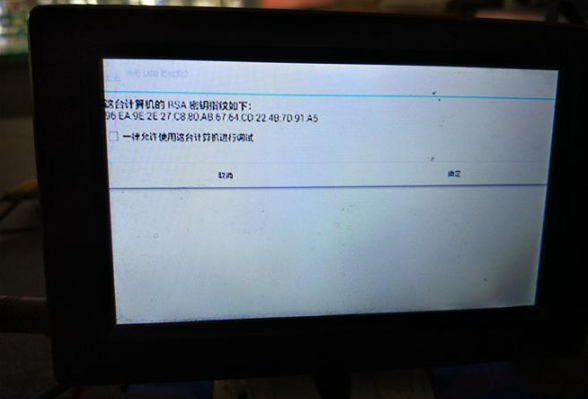
打开360一键ROOT,360一键ROOT会向盒子上安装ROOT工具,使用遥控器操作同意安装。
点击“开始安全ROOT”,ROOT可能会失败数次,请多尝试几次。

PC下载刷机工具包,从以下链接下载并解压到D盘根目录:刷机工具包下载(避免出错,请务必解压到根目录)。
将石头官网下载的名为“update.zip”的ROM放到解压后的目录。下载ROM的链接为:ROM下载。
双击刷机工具包中的shuatool.exe启动工具。
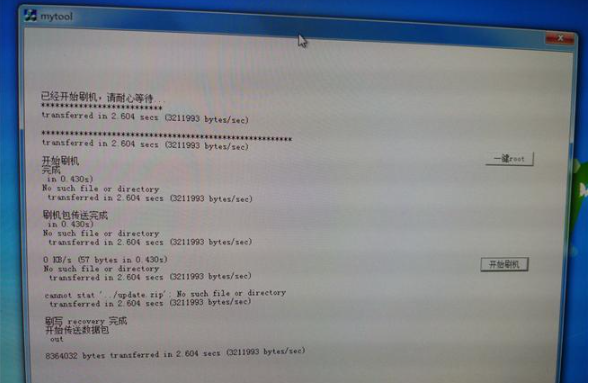
点击“开始刷机”,此时Windows可能会提示程序未响应,请耐心等待5~10分钟。
当盒子显示刷机界面时说明开始刷机,等待盒子重启进入系统即表示刷机成功。